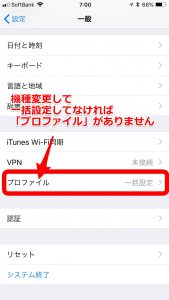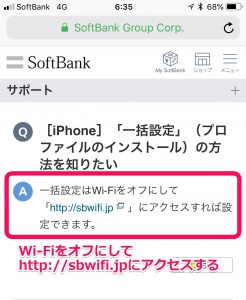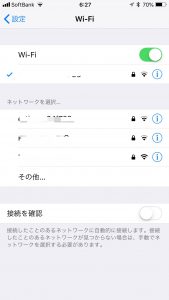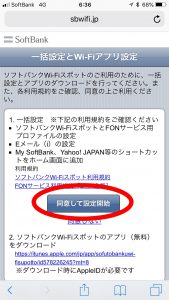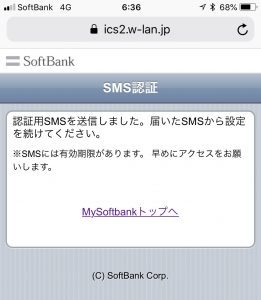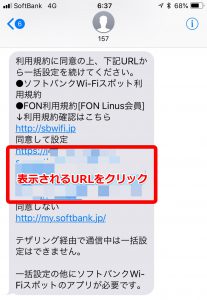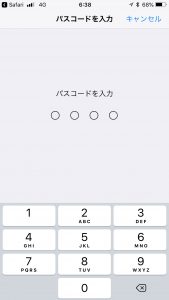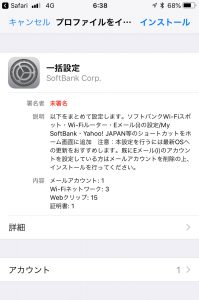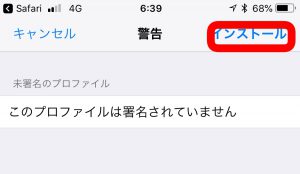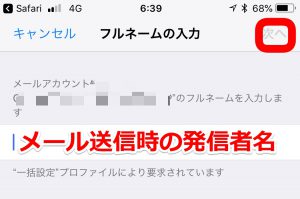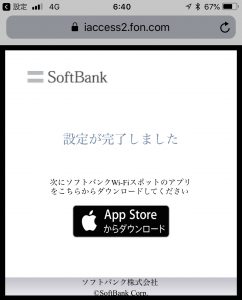【Softbank】iPhoneで「i.softbank.jp」メールが見られないとき【一括設定】
SoftbankのiPhoneに機種変更してバックアップから復元しても…なぜか「i.softbank.jp」のメールが受け取れない。そういう時は「一括設定」がインストールされているかどうか見直しましょう。
また、SoftbankがSSLに対応していないメールの送受信を規制するということを表明しているので、2018年7月2日以降にi.softbank.jpメールの送受信ができなくなった場合、一括設定をすると送受信できるようになります。
※一括設定をせずにSSLの設定をする方法はこちら(ソフトバンクのページに飛びます)
ソフトバンクは、Eメール(i)のセキュリティー向上を目的に、2018年7月2日(月)から暗号化(SSL)に対応していない設定のメール送受信を規制いたします。お客さまによってはEメール(i)をご利用いただけなくなる可能性があるため、設定のご確認をお願いします。 引用元:Softbank
スポンサーリンク
もくじ
一括設定のインストール方法
Softbankのページに行くと「一括設定はWi-Fiをオフにして、http://sbwifi.jpにアクセスすれば設定出来ます。」と書いてあります。その通りですが不親切なので解説します。
Wi-Fiをオフにする
iPhoneの「設定」→「Wi-Fi」をタップ
この緑の部分をタップし、グレーになるとオフになります。
一括設定のサイトにアクセス
Safariでhttp://sbwifi.jpにアクセスし、規約を読んで「同意して設定開始」をタップ
認証用のSMSが送信されるのでクリック
認証用のSMSを送信したという表示がされ、すぐにSMSが届きます。
↓このような内容のSMSが届いたら、「同意して設定」の下にあるURLをクリック
一括設定のインストール
iPhoneにパスコードを設定している場合はパスコードを入力
(パスコードの設定をしていない場合はこの画面は表示されません)
右上の「インストール」をタップ
警告が出るので「インストール」を2回タップ
(この画面の他にもう1回出るので「インストール」をタップ
メール送受信の時に表示される名前(フルネーム)を入力
入力が終わったら、右上の「次へ」をタップ
設定完了!
「設定が完了しました」という画面が表示されればかんりょうです。
「設定」→「一般」の画面で「プロファイル」が表示されるようになります。
いかがでしょうか。機種変更は何度も行わないので、つい忘れてしまいますよね。
私も久しぶりに機種変更したら、i.softbank.jpメールが受信できなくて焦りました!
i.softbank.jpメールが受信できなくなったら、「一括設定」を見直してみてくださいね。
スポンサーリンク